- 系统
- 教程
- 软件
- 安卓
时间:2020-09-14 来源:u小马 访问:次
DirectX修复工具(DirectX repair)是系统DirectX组件修复工具,界面简洁清爽,操作简单,功能强大,DirectX修复工具主要是用于检测当前系统的DirectX状态,若发现异常情况就可以马上进行修复,非常快捷,使用效果也非常好,需要的朋友赶快来下载体验吧!今天小编就来教大家DirectX修复工具的修复教程,希望大家会喜欢。
DirectX修复工具的修复教程:
1.小编将以DirectX修复工具的通用版进行演示:双击通用版程序后,将直接出现第二张截图。那我们接下来就可以直接单击【检测并修复】按钮开始检查电脑的当前状态及是否有异常问题存在。
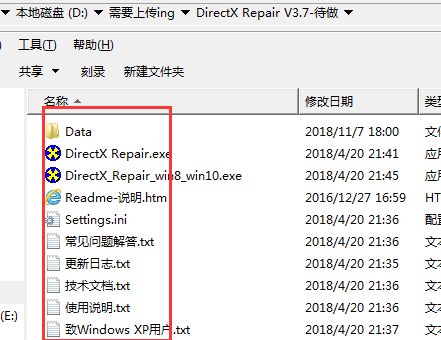
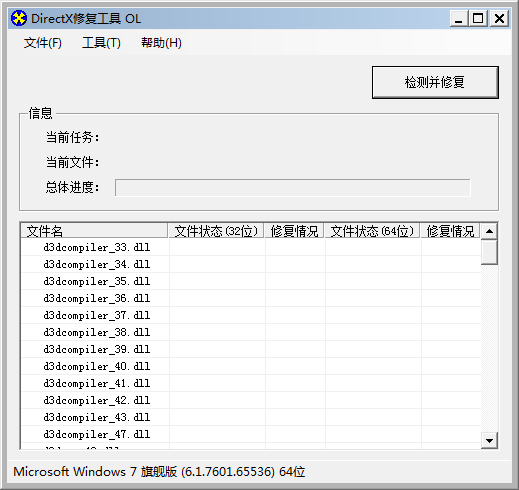
2.以下截图是小编实际检查后的截图界面:检测显示小编电脑并无异常文件,直接单击【确定】关闭该界面即可。
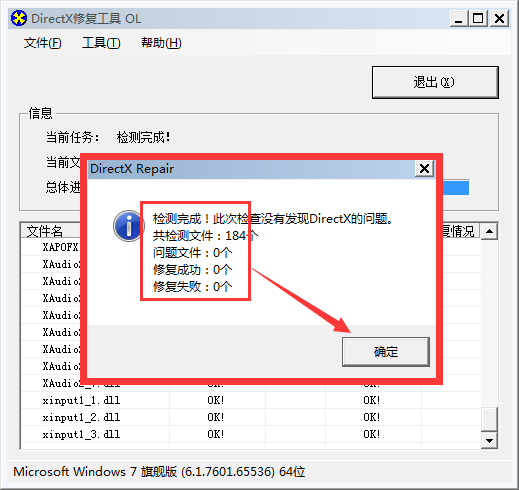
3.如你在检查完毕后出现如下截图提示:请根据图中提示进行修复,如你不希望修复该问题(可能该组件是你自己设置,所以不需要修复)你直接单击【取消】并关闭该界面即可。
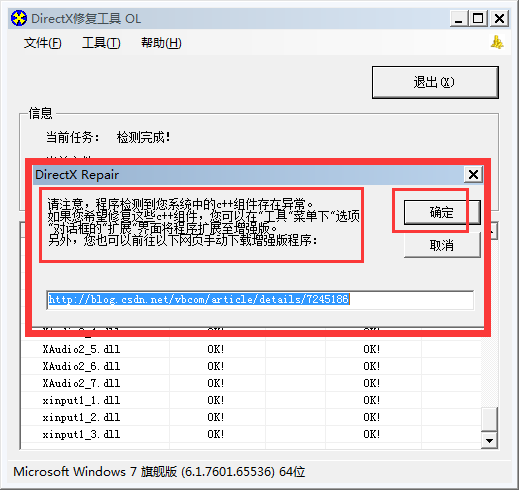
4、以上是小编电脑无异常情况,但是有一些小伙伴们在检查时发现自己电脑其实异常文件挺多的,如下图:丢失了很多的动态链?.dll扩展名)该软件也会帮你修复掉,请耐心等待。
5、稍等片刻程序修复成功我们可以单击如下图中的【退出】按钮退出该界面。
6、如有异常问题我们也可以选择【查看日志文件】选项,了解异常情况信息。
7、其实,在我们单击【检测并修复】按钮时它有个下拉箭头▼,在这个位置我们可以选择单击那个黑色小箭头就可以看到还有个选项【同时更新c++】。
建议:小伙伴们根据提示成功修复动态链之后,请选择重启电脑查看我们修复后的效果。如果你的修复是有效的,则表明是原来的动态链出现的问题。如果修复是没有效果的,我们就需要尝试将c++更新。这样可以有效的判断你电脑出现的异常问题是因为什么原因。
8、最后我们需要根据图中提示,更新成功后将电脑重启让其修复生效。
9、最后我们再看,这次的修复效果还是比较成功的,之前被检查出来的问题已经成功修复了
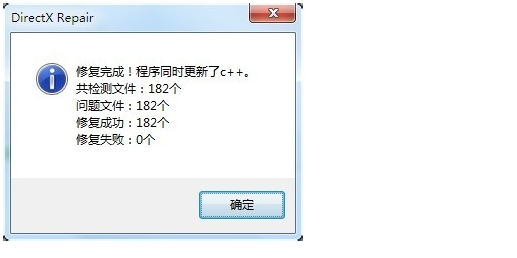
10、注意:Windows XP SP3系统用户需先安装Microsoft .NET Framework 2.0或更高版本(可以到微软官网下载和系统匹配的版本)才可运行DirectX修复工具。
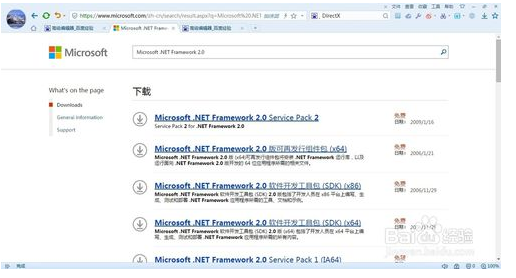
11.如果小伙伴们有遇到其他异常问题可参考目录中所携带相关文档介绍。
以上介绍的内容就是关于DirectX修复工具修复教程,不知道大家学会了没有,如果你也遇到了这样的问题的话可以按照小编的方法自己尝试一下,希望可以帮助大家解决问题,谢谢!!!想要了解更多的软件教程请关注Win10镜像官网~~~





